电脑软件自动关闭 Win10关闭软件开机自动启动设置
更新时间:2024-03-02 13:53:43作者:xtliu
在日常使用电脑的过程中,经常会遇到一些软件自动关闭的情况,这不仅影响工作效率,还可能导致数据丢失,而在Win10系统中,我们可以通过设置开机自动启动软件来避免这一问题。通过简单的操作,我们可以让需要在开机时自动运行的软件在系统启动时自动打开,方便我们快速进行工作或娱乐。
操作方法:
1.右键点击桌面任务栏,在弹出页面中选择任务管理器
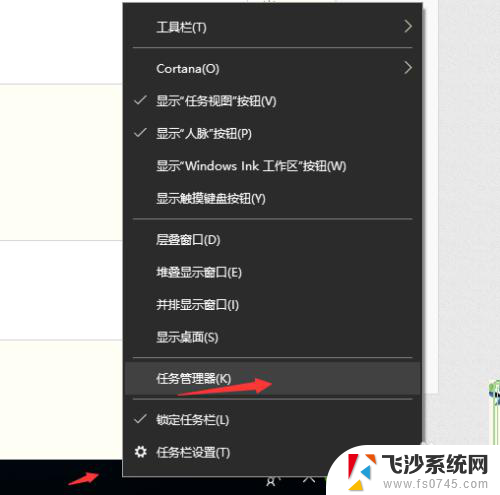
2.点击详细信息
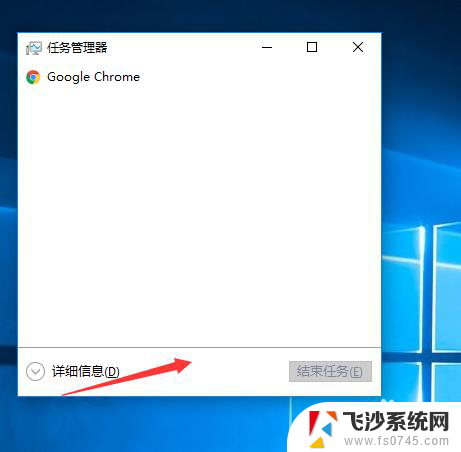
3.点击启动选项,在选项中可以看到开机自动启动的软件
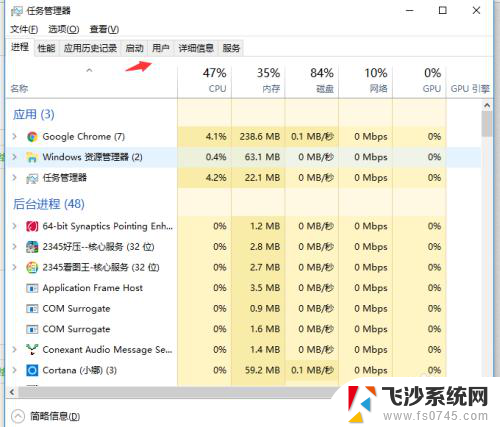
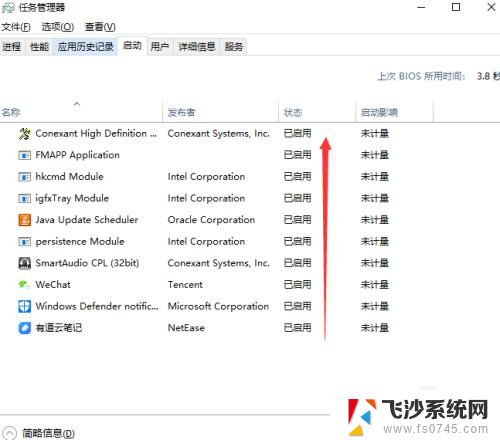
4.选择想要关闭自动启动的软件,然后点击右下角禁用按钮。
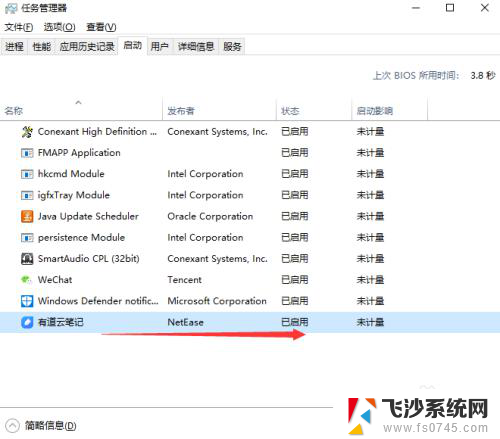
5.修改完成后可以看到软件开机自动启动状态已经更改为禁用了。这样在重启的时候被禁用的软件就不会再开机启动了。
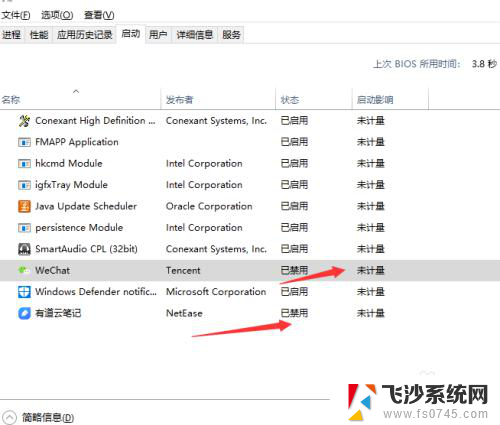
以上就是电脑软件自动关闭的全部内容,如果有不清楚的地方,您可以根据以上小编的方法来操作,希望这些方法能对大家有所帮助。
电脑软件自动关闭 Win10关闭软件开机自动启动设置相关教程
-
 win10怎么关闭自动启动 win10关闭软件开机自动启动的方法
win10怎么关闭自动启动 win10关闭软件开机自动启动的方法2023-11-17
-
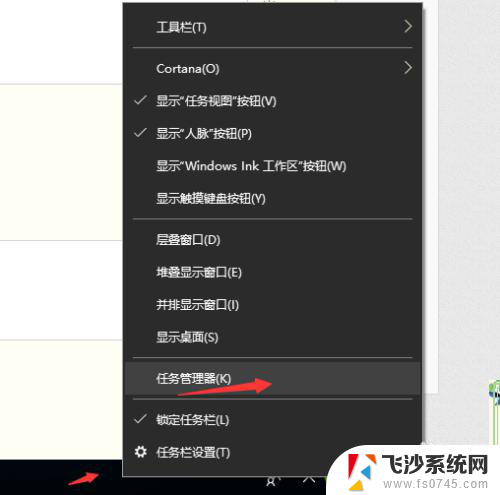 软件开机启动怎么关闭 如何在Win10中关闭软件的开机自动启动
软件开机启动怎么关闭 如何在Win10中关闭软件的开机自动启动2023-11-17
-
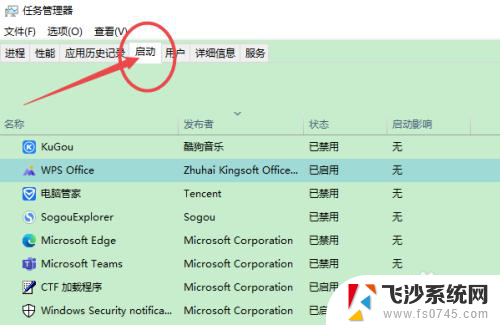 如何设置开机不自动启动软件win10 Win10关闭开机启动程序的方法
如何设置开机不自动启动软件win10 Win10关闭开机启动程序的方法2024-09-28
-
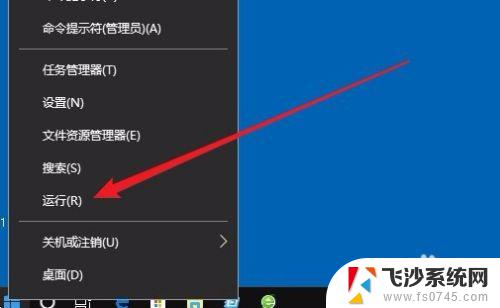 开机启动软件win10 Win10如何设置开机自启动软件
开机启动软件win10 Win10如何设置开机自启动软件2023-10-04
- 怎么关闭浏览器开机自动启动 Win10如何禁止软件开机自动启动
- windows10关闭开机自启动程序 Win10如何关闭开机自启动项
- 电脑开机系统自动启动软件怎么设置 Win10如何设置开机自启动软件
- 如何设置应用自启动 Win10如何设置开机自启动软件
- win10怎样关闭启动项 Win10怎么关闭开机自启动
- win10怎么添加自启动程序 Win10怎么设置开机自启动软件
- win8.1开始菜单改win10 Windows 8.1 升级到 Windows 10
- 文件:\windows\system32\drivers Win10系统C盘drivers文件夹可以清理吗
- windows10移动硬盘在电脑上不显示怎么办 移动硬盘插上电脑没有反应怎么办
- windows缓存清理 如何清理Win10系统缓存
- win10怎么调电脑屏幕亮度 Win10笔记本怎样调整屏幕亮度
- 苹果手机可以连接联想蓝牙吗 苹果手机WIN10联想笔记本蓝牙配对教程
win10系统教程推荐
- 1 苹果手机可以连接联想蓝牙吗 苹果手机WIN10联想笔记本蓝牙配对教程
- 2 win10手机连接可以卸载吗 Win10手机助手怎么卸载
- 3 win10里此电脑的文档文件夹怎么删掉 笔记本文件删除方法
- 4 win10怎么看windows激活码 Win10系统激活密钥如何查看
- 5 电脑键盘如何选择输入法 Win10输入法切换
- 6 电脑调节亮度没有反应什么原因 Win10屏幕亮度调节无效
- 7 电脑锁屏解锁后要按窗口件才能正常运行 Win10锁屏后程序继续运行设置方法
- 8 win10家庭版密钥可以用几次 正版Windows10激活码多少次可以使用
- 9 win10系统永久激活查询 如何查看Windows10是否已经永久激活
- 10 win10家庭中文版打不开组策略 Win10家庭版组策略无法启用怎么办